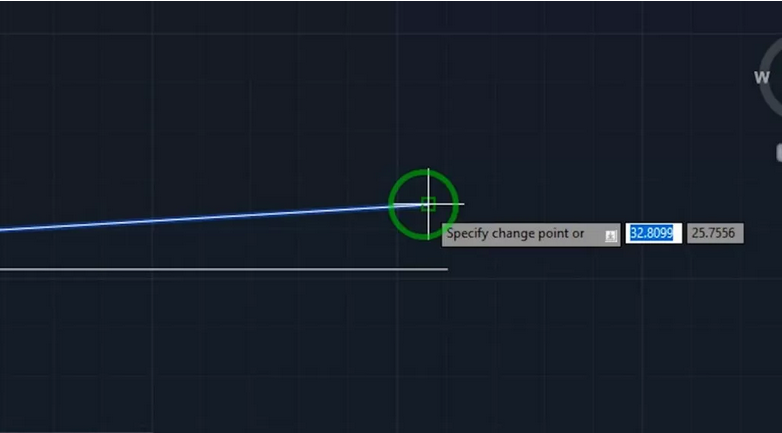این پست با مسیر متخصص اتوکد مرتبط است. مشاهده مسیر (Roadmap)
یکی از دستور های ویرایشی در نرم افزار اتوکد، دستور Change است. در گذشته با دستور overkil در اتوکد آشنا شدیم امروز می خواهیم با دستور change در این نرم افزار آشنا شویم. این دستور هم یکی از پرکاربردترین دستورات نرم افزار اتوکد می باشد. پس با ما تا انتهای این پست همرا باشید.
کاربردهای دستور change در نرم افزار اتوکد:
- اتصال چند خط در یک نقطه روی خطی دیگر
- اتصال چند خط نامنظم در یک نقطه
- صاف کردن خطوط کج
اتصال چند خط در یک نقطه روی خطی دیگر
یکی از کاربرد های جالب این دستور این است که، به کمک آن می توانیم انتهای تعدادی از خطوط را در یک نقطه به خطی دیگر وصل کنیم. بعنوان مثال در تصویر زیر می خواهیم انتهای تمام خطوط آبی رنگ را در یک نقطه به خط سفید رنگ متصل کنیم. برای این کار باید از دستور Change در اتوکد کمک بگیریم.
برای اجرای این دستور، طبق مراحل زیر عمل می کنیم:
- ابتدا کلمه ی Change را در Command Line تایپ می کنیم.
- بعد از آن، طبق خواسته ی خود نرم افزار که در قسمت Command Line نوشته ، باید خطوط مد نظر خود را انتخاب یا Select کنیم.
- پس از انتخاب خطوط مد نظرمان، Enter را می زنیم.
- نقطه ی مدنظرمان را روی خط مشخص می کنیم.
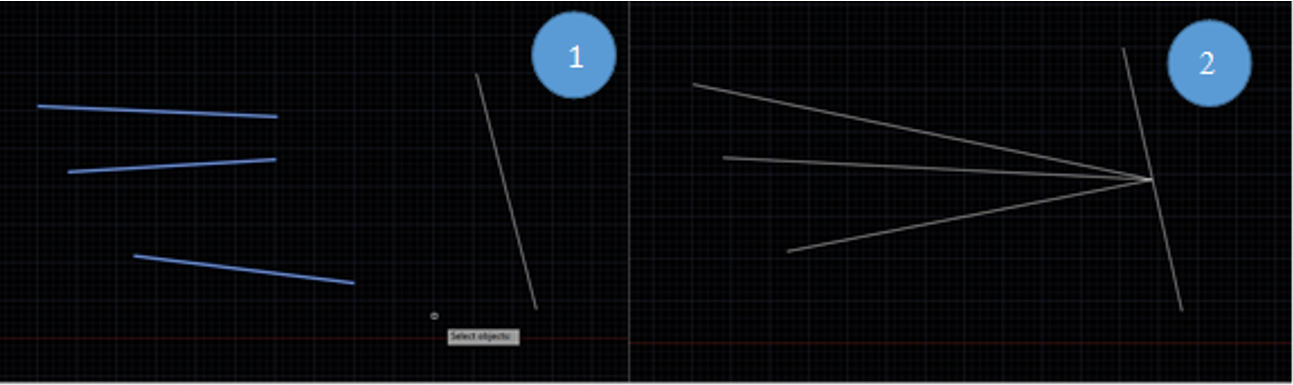
اتصال چند خط نامنظم در یک نقطه
یکی دیگر از کاربرد های این دستور اتصال چند خط نامنظم در یک نقطه است. می توان برای آن خطوط یک نقطه درنظر گرفت و به اتصال آن خطوط نظم دهیم. برای مثال در تصویر زیر برای نظم دادن به خطوط آبی رنگ در یک نقطه، باید از دستور Change استفاده کنیم. همچنین مطمئنا برای خیلی از ما پیش آمده که هنگام ترسیم پلان در نرم اتوکد قصد داشتیم چند خط را بر روی یک نقطه منطبق کنیم ولی زمانی که زوم می کنیم می بینیم که خطوط کاملا روی نقطه ی مورد نظر قرار نگرفته اند.برای حل این مشکل بهترین دستوری که وجود دارد دستور change در اتوکد است که با چند کلیک می توانید کل خطوط را برروی یک نقطه منطبق کنید.
برای استفاده از این دستور، طبق مراحل زیر عمل می کنیم:
- ابتدا کلمه ی Change را در Command Line تایپ می کنیم.
- بعد از آن، طبق خواسته ی خود نرم افزار که در قسمت Command Line نوشته، باید خطوط مد نظر خود را انتخاب یا Select کنیم.
- پس از انتخاب خطوط مد نظرمان، Enter را می زنیم.
- در محل تلاقی خطوط ، نقطه ای را مشخص می کنیم تا همه ی خطوط ازآن نقطه بگذرند.
مطابق دو تصویر زیر، تمامی خطوط با کمک این دستور در یک نقطه ی مشخص به هم متصل شده اند.
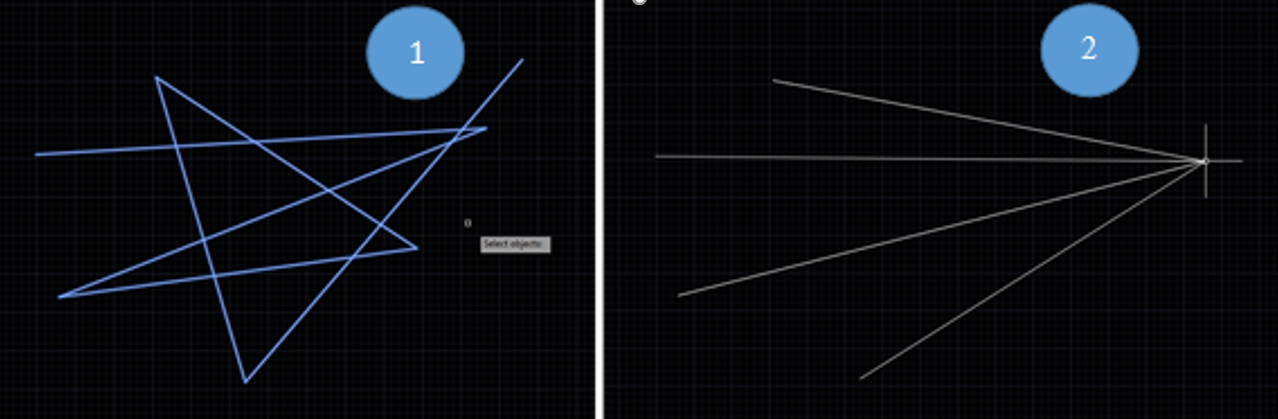
به پایان آموزش دستور Change در اتوکد رسیدیم. امیدواریم از این آموزش راضی بوده باشید. چنانچه به یادگیری آموزش های اتوکد علاقه مند هستید می توانید به سایر آموزش های رایگان اتوکد و همچنین دوره ی آموزش مقدماتی اتوکد در سایت تاتژن نیز مراجعه کنید. چنانچه در مورد این پست و دستور Change سوال یا ابهامی داشتید، می توانید در بخش کامنت ها آن را با ما در میان بگذارید. همکاران ما در بخش پشتیبانی سایت در اسرع وقت پاسخ گوی سوالات شما هستند.